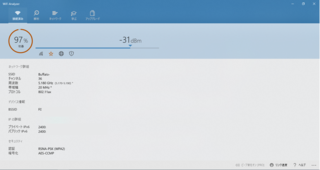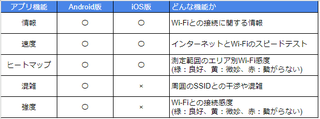私とARROWS Tabの付き合いも長くなって来ました。Windows10で手書きタブにしたり、ChromeOS Flexを入れたり、Linuxアプリで液タブにしたり、Brunchを使ってChromeOSを入れてAndroidアプリにも対応したり、放電し過ぎて充電問題を抱えたり笑
問題解決の切り分けに、一時的にWindows10へ戻しましたので、せっかくなら手順をご紹介します。
※私の場合、BIOSの見直しで充電問題は直りました。
レビューはこちら→https://fanblogs.jp/pechemhlkt1007/archive/360/0
ざっくり言うと
・USBメモリに回復ドライブを作る
・BIOSのBootオプションを「USB HDD」最上位にする
・ドライブから回復する
・Windowsは卒なく使えるOS
準備物
・32GB以上のUSBメモリ
→Windows10の回復ドライブを作成するために使います
・Windows10の動いているパソコン
→ARROWS Tab Q736/PでもOKですし、Windows10が動いていれば他のパソコンでもOKです
・ARROWS Tab Q736/P本体と電源
→OS更新中に電源が落ちてクラッシュすると面倒なので、必ずACアダプタで給電しましょう
作業の流れ
・Windows10の回復ドライブを作成する
・電源オフの状態から、マイナスキーを押しながら電源オン→ピーッとなったらマイナスキーから指を離す→BIOSが起動したらBootオプションを「USB HDD」を最初(プライマリ)にして保存して再起動
※キーボードなしのタッチパネルのみでBIOSを操作するときは、下に表示されている矢印キーやESCキーをタップするのがおすすめ
・電源オフする→ACアダプタを接続する→回復ドライブ作成済みのUSBメモリを接続して電源オン
・キーボードレイアウトの選択:Microsoft IMEを選択
・ドライブから回復するを選択
・ドライブを完全にクリーンアップするを選択
・ドライブから回復する:回復
・このPCを回復していますと表示されたら待つ(30-40分)
・TPMとセキュアブートをオンにするか?と聞かれたら「はい」にする
・USBメモリを抜く
・Windowsをインストールしています
・数回再起動(性能的に20-30分くらいかかる)
・Windows10の初期設定を行う
Windowsは卒なく使えるOS
ChromeOSやその他のOSと比較する意味ではないのですが、Windowsって卒なく使える良いOSですね。
普段から使っている慣れのおかげもあるかもしれませんが、すんなりやりたいことができます。
タッチ操作の挙動は10年前のスマホ並みの使い勝手に感じますが「Windowsだもんな」と思えば困ることはないです。
ARROWS Tab Q736/P本体が普通にデスクワークできる性能を持っていますので、日常使いには十分です。
タッチキーボードとタッチパッドを有効にするだけで操作性が一気に上がります。
特に、タッチパネルをそのまま使うよりも、画面内タッチパッドでマウスカーソルを操作すると、普段のノートPC同様に操作ができるので、おすすめです!
オンライン購入ならポイントサイトがお得!
今回ご紹介した機種は、楽天市場やヤフーショッピングで購入することができます。ポイントサイトで1%還元をゲットしちゃいましょう。
まだポイントサイトへ登録していない方、私の紹介URLを使ってポイントもらってください。私もポイントもらえてありがたいです笑
ハピタスはこちら→ https://hapitas.jp/register/?i=20923490&route=text
モッピーはこちら→https://pc.moppy.jp/entry/invite.php?invite=Ju7Be121
まとめ
上記の操作の流れで回復ドライブを使い、無事にWindows10に戻すことができました!
Chromebook化して大満足していましたが、普段からWindowsを使い倒しているおかげで、Windowsに戻してもバリバリ使えています。
元々ある程度の性能を持っていれば、型落ちしても十分楽しめることが改めてわかりました。
Windows11にアップグレードできない分、状態の良い本体が安く手に入るかと思いますので、趣味のオトモに楽しんでみてください。
イオシスでGWセールもしていますし、類似の機種で遊んでみてはいかがでしょうか?
アウトレットと中古パソコンの「イオシス」
【このカテゴリーの最新記事】
-
no image
-
no image